¡Gestione todos los precios especiales en una sola interfaz!
Una interfaz integrada en Store Commander le permite gestionar todos los precios especificos existentes vinculados con sus productos y con sus versiones rápida y eficazmente.
Vea el vídeo de introducción (en inglés) :
Esta interfaz está accesible en el menú Catálogo > Precios Especificos
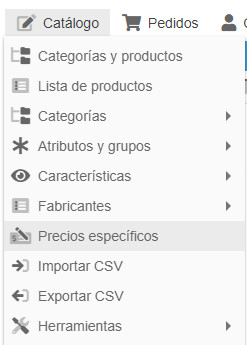
Esta interfaz se compone de dos columnas:
- La primera muestra las categorías y una herramienta de filtros para permitirle hacer su selección de visualización.
- La segunda (tabla principal) muestra los precios especiales vinculados con los productos/versiones de la categoría.
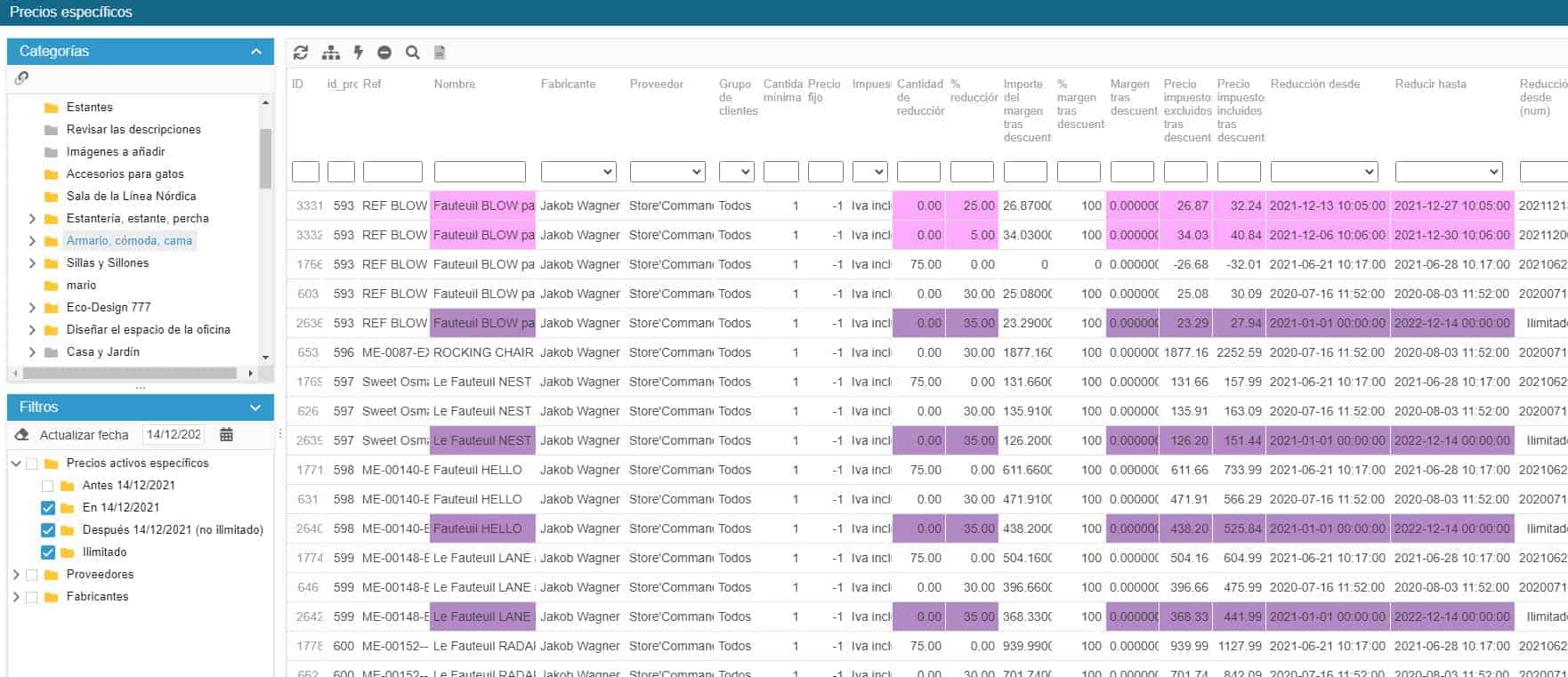
La Columna de Selección
Los tres paneles de esta columna le permiten elegir los datos que mostrar en la tabla principal.
Las categorías
Al igual que en el catálogo de productos, cuando selecciona una categoría, los productos contenidos se muestran en la tabla central. En la interfaz de los precios especificos, solo se mostrarán los productos de la categoría seleccionada que posean precios especiales.
Puede activar la visualización de todas las subcategorías de la categoría seleccionada haciendo clic en el icono ![]() de la barra de herramientas.
de la barra de herramientas.
Los filtros
El panel "Filtros" le permite elegir mostrar los precios especiales vinculados con los productos/versiones con respecto a una fecha definida.
En efecto, basta con elegir una fecha en la barra de herramientas que será el punto de referencia.
Por defecto, la fecha es la del día. Para modificarla, haga clic en la fecha para mostrar el calendario.
Después, seleccione una o varias opciones de fecha por debajo: ANTES, EL o DESPUÉS, o también INDEFINIDA, es decir, todos los precios especiales que tienen fechas indefinidas.
Así, puede filtrar los datos por nombre(s) de proveedores, de fabricantes e igualmente por país.
Todos estos filtros son acumulables y pueden restablecerse rápidamente haciendo clic en el icono ![]() de la barra de herramientas.
de la barra de herramientas.
La Tabla Principal
La columna central muestra todas las informaciones necesarias para la gestión de los precios especificos vinculados con sus productos y versiones.
Preferencias de visualización
Por supuesto, puede elegir mostrar las columnas con nuestro módulo de Personalización de la interfaz (Herramientas)
Seleccionar & Filtrar
Puede igualmente seleccionar las informaciones, y también filtrar los datos por columna.
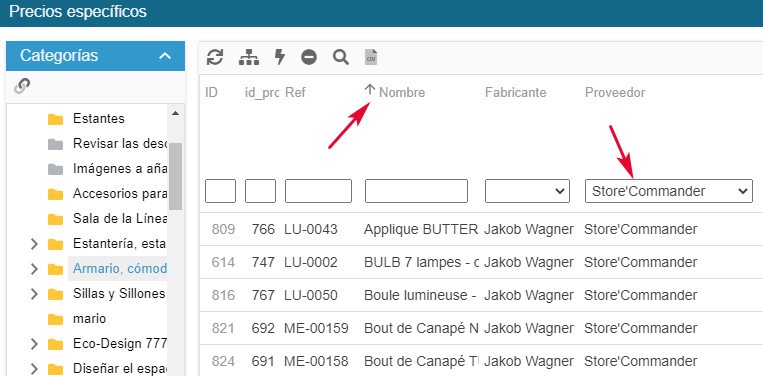
Modificar las informaciones en masa
En esta columna central, puede aplicar modificaciones en masa en varios productos en solo unos segundos mediante la función copiar/pegar de Store Commander.
Puede, por ejemplo, modificar la visualización de "En oferta" en cientos de productos muy rápidamente.
Modifique primero el valor a "Sí" en un primer producto.
Haga clic en el botón derecho en la misma columna "En oferta" y seleccione "Copiar".
Luego, seleccione los otros productos, o haga clic en el icono de selección en masa ![]() si esto afecta a todos los productos de la lista.
si esto afecta a todos los productos de la lista.
Vuelva a hacer clic en el botón derecho siempre en la misma columna y seleccione "Pegar".
¡Se ha aplicado la modificación en solo unos segundos!
La función copiar/pegar se puede utilizar en las cantidades y porcentajes de reducción, las fechas, los países o también las divisas.
Les combinaciones
Por defecto, solo se muestran en la tabla central los productos (sin versiones).
Para mostrar rápidamente los precios especificos vinculados con las combinaciones, active el icono ![]() en la barra de herramientas.
en la barra de herramientas.
Exportar
El icono de exportación rápida ![]() le permite exportar a una hoja de cálculo (Excel, OpenOffice, LibreOffice) los datos mostrados en la tabla. Puede seleccionar y filtrar los datos previamente para obtener un archivo de importación más personalizado.
le permite exportar a una hoja de cálculo (Excel, OpenOffice, LibreOffice) los datos mostrados en la tabla. Puede seleccionar y filtrar los datos previamente para obtener un archivo de importación más personalizado.
Esta exportación rápida le permite modificar las informaciones en el archivo CSV para poder actualizar después los productos con import CSV. Ver los artículos relacionados a continuación.
Mostrar el producto en el catálogo
Si desea mostrar un producto en particular en la interfaz del catálogo del producto, solo tiene que hacer clic en el icono ![]() de la barra de herramientas después de haber seleccionado el producto en cuestión.
de la barra de herramientas después de haber seleccionado el producto en cuestión.
La ventana de los Precios Especificos se minimiza automáticamente para mostrar el catálogo de los Productos.
Crear precios especificos
La interfaz de los precios especificos mostrará únicamente los productos/versiones que posean precios especificos . La creación de precios especificos se realiza con la interfaz principal de Store Commander, o bien, con import CSV.
Ver los artículos relacionados a continuación.
Suprimir los precios especificosen masa
El icono de la barra de herramientas le permite suprimir precios especificos vinculados con los productos/versiones. Basta con seleccionar las líneas correspondientes en la tabla y hacer clic en el icono ![]()
Tenga presente que esta opción no suprime los productos ni las versiones, sino únicamente el(los) precio(s) especifico(s) vinculado(s).
Los códigos de colores
En la tabla se utilizan códigos de colores para visualizar rápidamente los precios especificos pasados, presentes y futuros.
Ningún color: precios especificos pasada una fecha - promociones inactivas
Rosa pálido: precios especificos con una fecha futura (promotion programada) - inactivos
Rosa oscuro: precios especificos con una fecha actual (promoción en curso) - actifs
Violeta oscuro: precios especificos con una o varias fechas indefinidas (en curso)- actifs
Artículos relacionados